"Прикладные свободные программы и системы в школе" - читать интересную книгу автора (Отставнов Максим)
1.5 Файлы и файловые структуры
Создание и удаление файлов
Именем файла в открытой ОС может быть любая строка поддерживаемых символов, не содержащая нулевого символа[21] и символа косой черты («/»), но рекомендуется ограничиться символами, входящими в
 |
Далее Алиса будет применять имена из символов, входящих в переносимый набор, а также кириллических букв, входящих в русский алфавит (Рис. 1.8).
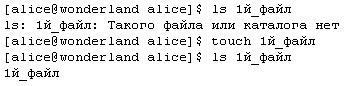 |
На Рис. 1-10 среди аргументов, указанных в командной строке, присутствует «-l» («эль»). Аргумент, начинающийся с дефиса, называется
 |
Ключ «-l» задает «длинный» формат вывода команды. Перед списком файлов выводится строка с количеством блоков (обычно 512-байтных), занимаемых перечисленными файлами. Файлу соответствует при этом строка-список из семи
 |
Поле «размер» — это
Тем не менее, у него есть все атрибуты файла, включая
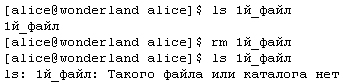 |
Каталоги
Если команда «ls» подается без операндов (т.е. если она подана без аргументов вообще или только с аргументами-ключами), результатом станет вывод списка имен всех файлов в
 |
Дело в том, что в виде файлов хранится вся информация в системе — все программы, данные, необходимые для их работы, данные пользователей (включая тексты, изображения, звук), и даже, как правило, само ядро ОС. В минималистической встроенной системе файлов может быть сотни, в типичной настольной системе — тысячи, на сервере, обслуживающем многих пользователей — десятки, сотни тысяч или даже миллионы.
Файлы организуются в
В открытых ОС
Несъемные носители (например, жесткие магнитные диски), как правило, монтируются в ходе загрузки ОС по предзаданному сценарию, а демонтируются, соответственно, в ходе разгрузки. Съемные носители должны монтироваться после их установки в привод и демонтироваться перед физическим снятием. Монтирование носителя — административная процедура, но на настольных машинах монтирование съемных носителей, как правило, делегируется пользователю, а некоторые современные ОС (в частности, «ГНУ/Линукс») позволяют его автоматизировать.
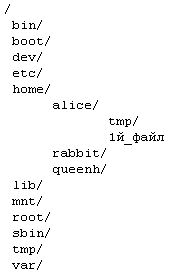 |
Файловую структуру можно представить в виде дерева с корнем в корневом каталоге и вершинами во вложенных каталогах. На рис. 1-14 пример такого дерева изображен в частично развернутом виде.
Созданный Алисой файл «1й_файл», так же, как и каталог «tmp/», который выше Алиса наблюдала в выводе команды «ls», поданной без параметров, находятся в каталоге «alice/», который, в свою очередь, находится в каталоге «home/», находящемся в корневом каталоге файловой структуры. Знак «косая черта» («/», часто читается «слэш») завершает имя каталога при указании
В выводе команды «ls -l» файлы-каталоги отличаются от обычных файлов тем, что в первой позиции поля «тип файла и права доступа» стоит буква «d». Тип обычного файла обозначается символом дефиса («-»).
Полное (или
Полное (абсолютное) имя в документации и литературе всегда указывается с ведущим слэшем (т.е. начинается с «/»); таким же образом его следует указывать и в качестве аргумента команд ОС.
Ранее, когда Алиса знакомилась с командами «ls», «touch», «rm», она указывала имя файла «1й_файл» без ведущего слэша (и без указания каталога вообще). Такое именование называется
При регистрации пользователя текущим становится
В простейшем случае относительное имя файла совпадает с его кратким именем. В примерах с командами «ls», «touch», «rm» выше все имена указывали на файлы в текущем каталоге, которым был домашний каталог Алисы (полное имя этого каталога «/home/alice/»), поэтому выводилась информация о файлах, создавался файл и удалялся файл в этом каталоге.
Отдельный пользователь, в зависимости от цели, с которой он пользуется системой, может работать с десятками, сотнями, тысячами и более файлов. Держать их все в рабочем каталоге неудобно, поскольку пришлось бы придумывать и применять весьма сложные системы их именования. Разумнее рассредоточить их по каталогам, вложенным в свой рабочий каталог.
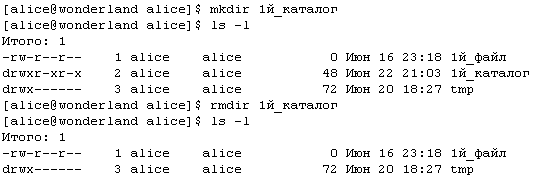 |
Сделать каталог текущим можно, командой «cd» (сокращение от англ. словосочетания «change directory» («сменить каталог»)) с именем каталога в качестве параметра (Рис. 1-16).
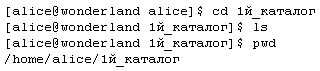 |
Обратите внимание, что, после того, как Алиса сменила текущий каталог, его краткое имя появилось в ее подсказке. В вашей системе это может быть и не так, но узнать полное имя текущего каталога можно в любой момент, подав команду «pwd» без параметров.
Вместо «текущий каталог в настоящий момент соответствует такому-то» часто говорят «оболочка (или даже пользователь)
Подавая команду перехода в каталог, Алиса использовала его относительное имя, совпадающее в данным случае с его кратким именем. Но она могла указать и его полное имя.
Вернуться обратно (т.е. сменить текущий каталог снова на «/home/alice/») она может, указав его полное имя. На самом деле, есть способ проще. «Подняться» на одну ступень по иерархии каталогов можно, использовав специальное имя каталога «..», содержащееся в любом каталоге. Выше Алиса не видела его в списках файлов, выводившихся по команде «ls», поскольку это имя начинается с точки и, соответственно, файл является «скрытым». Увидеть имена скрытых (наряду с прочими) файлов можно командой «ls -a» (Рис. 1-17).
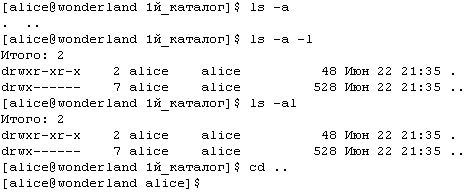 |
В данном случае «пустой» каталог содержит два файла-каталога «.» и «..», первый из которых является самим каталогом, в котором он содержится, а второй — каталогом на ступень выше в иерархии. Обратите внимание, что два ключа (например, «-a» и «-l») можно указать и в сокращенной форме — дефис и следующие за ним буквы ключей без пробела (в данном случае, «-al»).
И, наконец, перейти в домашний каталог из любой вершины в файловой структуре можно командой «cd» без параметров.
Копирование, перемещение, переименование файлов
Командой «cp» можно скопировать файлы, командой «mv» — переименовать (переместить) их. Обе эти команды имеют два отличающихся по семантике варианта.
1) Если последним операндом является имя существующего каталога, то файлы, имена которых указаны в качестве предшествующих операндов, копируются или перемещаются в этот каталог.
2) Если последним операндом является имя обычного файла, то файл, имя которого указано в качестве предшествовавшего операнда, копируется или переименовывается в этот файл.
Указание в этих командах единственного операнда, а также указание более двух операндов в случае, если последний из них не является именем существующего каталога — ошибка.
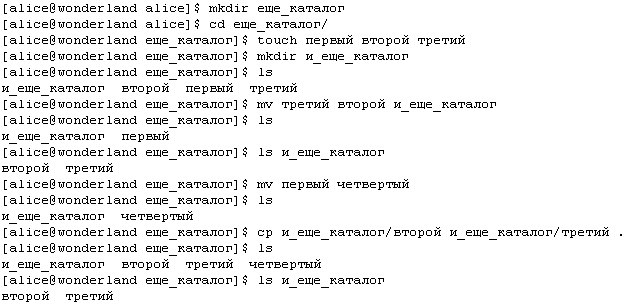 |
Приведенный на Рис. 1-18 пример демонстрирует действие команд «cp» и «mv».
Чтобы избежать случайного удаления файлов в случае, если при копировании или перемещении файлов имена копируемых или переименовываемых файлов совпадают с именами существующих, можно использовать ключ «-i» (Рис. 1-19).
 |
Генерация имен файлов
В качестве операндов чаще всего выступают имена файлов, и во многих случаях операцию желательно выполнить не над одним, а над целым списком файлов. Стандартная оболочка реализует особый механизм для указания списков имен файлов, если эти имена формально-синтаксически схожи (начинаются с одной буквы, заканчиваются одним расширением и т.п.). Этот механизм называется «глоббингом»,
Вопросительный знак («?») соответствует любому одному символу в имени файла. Если у нас в каталоге присутствуют файлы «a1», «a2», «a3», «b1», «b2», «b3», «aa1»,
Звездочка (астериск, «*») соответствует последовательности из нуля или большего количества любых символов. В том же каталоге «a*» раскроется в список «a1 a2 a3 aa1», а «*1» — в «a1 b1 aa1».
Метаконструкция из последовательности символов, заключенных в квадратные скобки («[» и «]»), соответствует любому одному символу из этой последовательности. В том же каталоге «[abc]2» раскроется в список «a2 b2».
В квадратных скобках могут содержаться диапазоны, разделенные дефисом («-»). Они означают любой символ, входящий в этот диапазон с учетом алфавитного порядка следования символов. В нашем каталоге «[a-c]3» раскроется в «a3 b3».
Список может быть предварен знаком отрицания (сиркумфлекс, «^»), в этом случае он означает любой символ, не входящий в список. Если в шаблон нужно буквально включить символ «-», его следует поставить на первое или последнее место, а «^» — на любое место, кроме первого.
Конструкция в квадратных скобках может быть сколь угодно сложной (например, «[a-ckw-z]» означает «любой символ с “a” по “c”, или “k”, или с “w” по “z”»), и она всегда соответствует
Вопросительные знаки, звездочки и квадратно-скобочные конструкции могут произвольно сочетаться. Список всегда раскрывается в алфавитном порядке.
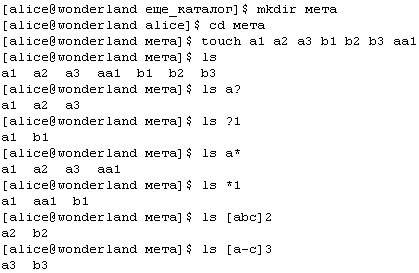 |
В примере на Рис. 1-20 Алиса создает каталог с перечисленными выше файлами и получает списки файлов, соответствующих некоторым из перечисленных шаблонов.
Еще одним полезным метасимволом является тильда («~»), выступающая в качестве такового только в случае, когда стоит первой в аргументе. Отдельная тильда раскрывается в полное имя домашнего каталога текущего пользователя. Тильда, за которой следует (без пробела) регистрационное имя пользователя, раскрывается в полное имя его домашнего каталога. Если оболочке не удается раскрыть метасимвол, он передается команде в буквальном виде (Рис. 1-21).
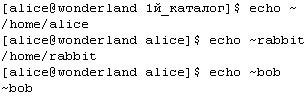 |
Экранирование специальных символов
Специальное значение символов «?», «*», «[», «]», «~» при указании имен файлов и является причиной, по которой их (а также другие символы, имеющие специальное значение для оболочки) не рекомендуется вводить в имена файлов. Однако пользователь может столкнуться с ситуацией, в которой ему все же нужно выполнить некоторые действия с файлом, чье имя содержит такие символы.
Алиса перенесла в каталог «Старые_файлы/» файл «Домашняя страница[13].htm» из системы, которой ранее пользовалась.
Как ей к нему обратиться? Буквальное указание в командной строке цепочки символов, совпадающей с именем файла, очевидно, не приведет к разумному результату, поскольку будет интерпретировано как список, состоящий из имени «Домашняя» и шаблона «страница[13].htm» (которому могут соответствовать файлы «страница1.htm» и «страница3.htm»).
 |
В лучшем случае эти файлы не будут найдены (Рис. 1-22), в худшем будут найдены другие файлы, чьи названия случайно совпадут с элементами невольно введенного «списка» или результатами раскрытия «шаблона».
Чтобы указать в командной строке файл, чье имя содержит специальные символы, эти символы необходимо
 |
Экранировать бэкслэшем можно любой специальный символ. Если необходимо, чтобы в цепочке был раскрыт сам символ «\», он также экранируется.
[alice@wonderland Старые_файлы]$ echo Cпециальные символы в шаблонах — это вопросительный знак \?, звездочка \*, квадратные скобки \[ и \]. Их можно экранировать обратной косой чертой \\
Cпециальные символы в шаблонах — это вопросительный знак ?, звездочка *, квадратные скобки [ и ]. Их можно экранировать обратной косой чертой \
 |
Другой способ экранировать специальные символы от интерпретации как шаблонных — заключить имя файла целиком в апострофы («'») или кавычки («"»).
 |
Экранирование апострофами несколько отличается от экранирования кавычками, но эти отличия мы обсудим позже.
Хотя используя экранирование можно создавать, перемещать и копировать, уничтожать файлы, имена которых состоят практически из любых символов, включать специальные (как шаблонные, так и прочие) символы в имена файлов крайне не рекомендуется, так как это заметно повышает вероятность ошибки при вводе.
Оболочка не придает никакого особого значения точке в имени файла (кроме случаев, когда имя начинается с точки), и «расширение имени файла» — это лишь интерпретация пользователя (и, возможно, некоторых программ). Поэтому в отличие от ряда альтернативных систем шаблон «*.» означает не «все файлы с именами без расширений» (как в «РСЭКС-11» или «МС-ДОС»), но буквально «все файлы с именами, заканчивающимися на точку».
Перенаправление ввода-вывода
Команды «cp», «ls», «mkdir», «mv», «rm», «rmdir», «touch», с помощью которых Алиса манипулировала файлами в примерах выше, обычно относят к «файловым утилитам». Все они позволяют манипулировать файлом (копировать, выводить информацию о нем, переименовывать или перемещать, создавать) как единым целым. Любые действия файловых утилит совершенно безразличны к содержимому файлов.
Команда «cat» обычно относится к «текстовым утилитам». Строго говоря, она может обрабатывать и двоичные файлы, но применительно к ним, как правило, операция объединения (а именно объединение содержимого нескольких файлов в один и является «титульной» функцией этой команды, название которой представляет собой сокращение от английского «(con)catenate» — «(кон)катенировать», «сцеплять») бессмысленна.
 |
Введя команду «cat» без аргументов (Рис. 1-26), Алиса сталкивается с новой для себя ситуацией: ее подача не приводит ни к какому видимому результату, никакого вывода на экране не появляется, но и подсказки, которая была бы знаком успешного завершения команды, тоже нет. Дело в том, что команда «cat», в отличие от ранее рассмотренных, не только выводит, но и
Вводя произвольные строки[22] (Рис. 1-27), Алиса обнаруживает, что каждая введенная ею строка после нажатия Enter вновь выводится на терминал. Команда «cat», поданная без аргумента, копирует содержимое ввода в вывод построчно[23].
Закончить ввод можно, введя в начале очередной строки символ конца файла Control-D. Ввод этого символа приводит к немедленному завершению ввода, т.е. символ завершения строки уже не ожидается, а сам символ не отображается при вводе.
 |
Говоря в главах выше о выводе, а сейчас и о вводе, мы подразумевали вывод на экран терминала и ввод с клавиатуры терминала. Это является умолчанием для всех стандартных команд. Однако одним из самых важных свойств открытых ОС является возможность
В примере на Рис. 1-28 Алиса
 |
В этом примере строки ввода уже не дублируются выводом на терминал, а поданная после завершения ввода команда «ls» показывает, что действительно появился файл с названием «Вечера» и размером 173 байта, что соответствует длине введенного текста[24].
Перенаправляться может не только вывод, но и ввод, и Алиса может воспользоваться этим, чтобы вывести с помощью все той же команды «cat» содержимое созданного ею файла на терминал. Перенаправление ввода осуществляется указанием имени файла после символа «lt;» (Рис. 1-29).
 |
Эти два символа («gt;» для перенаправления вывода и «lt;» для перенаправления ввода) легко запомнить, поскольку они графически соответствуют «стрелкам», указывающим «в файл» или «из файла». Промежутки до и после символов «lt;» и «gt;» игнорируются.
Перенаправление ввода и вывода может использоваться и одновременно. Команда на Рис. 1-30 копирует построчно файл «Вечера» в файл «Вечера_2».
 |
Результат, в общем, совпадает с результатом простого копирования «cp Вечера Вечера_2», хотя и достигается другим способом. Порядок указания файлов перенаправления ввода и вывода значения не имеет.
Если файл, в который перенаправляется вывод, уже существует, он будет опустошен. Оболочка при этом может запрашивать подтверждение на опустошение файла.
Часто бывает желательно перенаправить вывод в файл, не уничтожая его содержимого, а
 |
Как и перенаправление вывода в файл, перенаправление вывода в конец файла может применяться совместно с переназначением ввода.
Важно понимать, что возможность переназначения ввода-вывода является свойством не отдельных программ, а системы в целом. Символы перенаправления и соответствующие имена файлов
 |
Кроме стандартного ввода и стандартного вывода, каждая команда открывает еще один файл для вывода ошибок. Команда записывает в стандартный вывод то, что от нее ожидается, а в вывод ошибок — пишет сообщения об ошибках, предупреждения и диагностические сообщения. Как и первые два файла, по умолчанию вывод ошибок ассоциирован с терминалом. Перенаправление стандартного ввода и стандартного вывода не влияет на вывод ошибок.
 |
В примере на Рис. 1-33 сообщение об отсутствии файла «Вечера_3» было выведено на терминал, хотя стандартный вывод был перенаправлен в файл «список».
Перенаправить вывод ошибок можно, использовав конструкцию «2gt;» со следующим за ней именем файла (Рис. 1-34).
 |
Двойка перед символом перенаправления в этой конструкции означает порядковый номер (дескриптор) канала ввода-вывода; стандартный ввод и стандартный вывод имеют дескрипторы 0 и 1, соответственно[25], а запись «lt;», «gt;», «gt;gt;» является сокращением от «0lt;», «1gt;», «1gt;gt;», соответственно[26].
Так же, как и стандартный вывод, вывод ошибок может быть переназначен в конец существующего файла конструкцией «2gt;gt;». Если же необходимо переназначить и стандартный вывод, и вывод ошибок в один файл, в командную строку следует, помимо переназначения стандартного вывода включить еще и конструкцию «2gt;amp;1», означающую «переназначить второй канал туда же, куда и первый» (Рис. 1-35).
 |
Стандартные файлы-устройства
Бывает желательно подавить стандартный вывод или вывод ошибок вообще. Некоторые команды предусматривают для этого особые ключи, но в общем случае можно воспользоваться все той же возможностью переназначения вывода. Для этого в любой стандартной системе существует специальный файл, представляющий собою фиктивное «нуль-устройство». Его полное имя «/dev/null». Запись в него любых данных не приводит к какому-либо результату, они как бы «бесследно исчезают»[27]. В «/dev/null» можно переназначить как стандартный вывод, так и вывод ошибок.
На «/dev/null» можно также переназначить и стандартный ввод; из него всегда читается пустой файл: подача команды «cat lt;/dev/null gt;пустой_файл» приведет к появлению в текущем каталоге пустого файла «пустой_файл» (или опустошению существующего файла с таким именем).
Еще один интересный специальный файл-устройство — «/dev/tty». Это весьма абстрактное устройство, соответствующее терминалу, с которого запущена оболочка. Перенаправление вывода в или ввода из этого устройства не дает никакого видимого эффекта, поскольку совпадает с умолчанием (можно считать, что, если в команде явным образом не присутствуют перенаправления, ввод-вывод неявным образом направлен так: «lt;/dev/tty gt;/dev/tty 2gt;/dev/tty»), но его указание может пригодиться для команд, вводящих текст из файла, указанного в качестве операнда, или выводящих текст в такой файл.
Если Алиса взглянет на перечисленные файлы с помощью команды «ls -l» (Рис. 1-36), она обнаружит, что в поле «тип» присутствует не встречавшийся до сих пор символ «c».
 |
Символ «c» означает «устройство с посимвольным вводом-выводом»[28].
Эти файлы устройств должны присутствовать в любой стандартной открытой системе, так же, как и содержащий их каталог «/dev/». Кроме них, в большинстве реализаций этот каталог содержит множество (сотни или даже тысячи) файлов (иногда организованных в подкаталоги), представляющих различные физические или виртуальные устройства.
Оболочка как команда
Пожалуй, наиболее убедительной демонстрацией единства принципов открытых систем является следующий пример. Запишем в файл «сценарий» строки, соответствующие каким-либо уже известным нам командам (например, «date», «cal») и дадим команду «sh lt;сценарий» (Рис. 1-37).
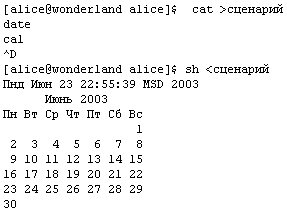 |
Команда «sh» является ни чем иным, как запуском еще одной оболочки, такой же[29], как та, с которой Алиса работает, вводя команды с терминала. Поскольку ввод перенаправлен, команды читаются не с терминала, а из файла.
Последовательность команд, записанная в файл, представляет собой своего рода программу, которую часто называют
«Владение» файлом и «права» на него
Рассмотрим следующий пример (Рис. 1-38).
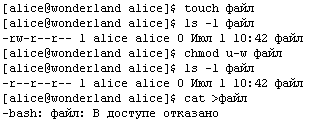 |
Алиса известными нам уже командами «touch» и «ls» создает файл «файл» и убеждается в том, что он на самом деле создан. Затем она выполняет команду «chmod u-w файл» и обнаруживает, что поле «тип и права доступа» в выдаче «длинного» списка файлов претерпело некоторые изменения. Попытка перенаправить в этот файл ввод порождает сообщение оболочки «В доступе отказано».
Вспомним еще раз значения полей в «длинном» формате списка файлов, получаемого по команде «ls -l» (Рис. 1-39).
 |
Вот как устроено поле «тип и права» (Рис. 1-40).
 |
Оно всегда содержит десять символов. Значение первого символа нам уже известно: это «тип файла», которому могут соответствовать «-» (обычный файл), «d» (каталог) и некоторые другие символы, соответствующие специальным файлам (таким, как файлы устройств).
Остальные девять символов составляют три триады, выражающие
В первую категорию «владелец» входит один пользователь, являющийся «владельцем» данного файла. Это пользователь, чье имя указано в соответствующем (третьем) поле «длинного» формата списка файлов. Обычно владелец файла — это создавший его пользователь.
Во вторую категорию входят все пользователи, входящие в группу пользователей. Группы пользователей — это механизм, введенный в стандарт открытых систем специально для распределения прав на файлы. Создание групп, включение в них пользователей и исключение пользователей из групп — административные действия. Файл имеет группу-владельца, совпадающую с текущей группой создавшего его пользователя на момент создания, а текущая группа обычно совпадает с первичной группой пользователя (пользователь может входить более, чем в одну группу).
В примере имя группы совпадает с именем пользователя[31], но это разные сущности.
В третью категорию входят все остальные пользователи, т.е. все пользователи за исключением владельца и членов группы-владельца.
Для каждой категории определяются отдельные «правомочия» доступа к файлу.
Правомочие чтения разрешает чтение содержимого файла. Значение этого символа может быть «-» (запрещено) или «r» (разрешено; от англ. «read» («читать»)).
Правомочие записи разрешает модификацию файла, его значение может быть «-» (запрещено) или «w» (разрешено; от англ. «write» («писать»)).
Правомочие исполнения разрешает выполнение программы, содержащейся в файле, путем указания ее имени. Значение этого бита может быть «-» (запрещено) или «х» (разрешено; от англ. «eXecute» («исполнять»))[32]. Зачем нужно правомочие исполнения, мы рассмотрим ниже.
Ограничения системы прав на файлы не действуют для главного пользователя (root). Главный пользователь может читать любые файлы в структуре, писать любые файлы, кроме расположенных в подструктурах, смонтированных только для чтения, и исполнять любые файлы, исполнение которых разрешено хотя бы одной категории пользователей.
Изменять права доступа к файлу может лишь его владелец (или главный пользователь системы). Для этого служит команда «chmod» (от англ. «change mode» («изменить режим» доступа к файлу), уже встретившаяся нам в примере выше. Синтаксис этой команды поддерживает две нотации — символическую и числовую. Мы рассмотрим лишь символическую.
Символическая нотация представляет собой операнд-слитную запись клауз из трех составляющих: категории пользователя, вид назначения прав и собственно назначаемые правомочия. Операнд может включать в себя более одной клаузы. Клаузы разделяются запятыми (
Категории пользователей соответствуют описанным выше и обозначаются последовательностями букв:
«u» — владелец файла; от англ. «user» («пользователь»));
«g» — группа-владелец файла; от англ. «group» («группа»));
«o» — остальные пользователи; от англ. «other» («прочие»)).
«a» — все пользователи (от англ. «all» («все»)), это сокращенная запись для «ugo».
Вид назначения прав может быть трояким:
«+» — добавить правомочия;
«-» — отнять правомочия;
«=» — установить права, в точности соответствующие назначаемым.
Назначаемые правомочия обозначаются последовательностями уже известных нам букв «rwx»-нотации «r», «w», «x», соответствующим правам на чтение, запись и исполнение.
Таким образом,
«chmod u-w файл» отнимет правомочие записи у владельца;
«chmod g+rw файл» добавит правомочия чтения и записи группе-владельцу;
«chmod go=r» установит правомочия группы-владельца и прочих пользователей в точности равными «только чтению»;
«chmod a+x» добавит правомочие исполнения всем пользователям;
«chmod u=rwx,g=rw,o=r» установит правомочия чтения, записи и исполнения для пользователя, чтения и записи для группы и чтения для всех остальных.
Маска прав по умолчанию
Когда пользователь создает файл (командой «touch» или перенаправлением вывода другой команды), права доступа к нему устанавливаются равными
Команда «umask -S» без параметров выводит в символическом виде маску прав по умолчанию. Команда «umask» с параметром в «ugo»-нотации (такой же, как у команды «chmod») добавляет, отнимает или устанавливает права в маске прав.
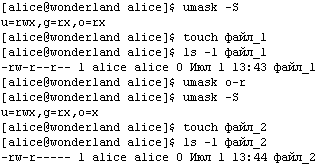 |
В примере на Рис. 1-41 Алиса выводит маску, создает файл «файл_1», убеждается в том, что права на вновь созданный файл соответствуют маске, отнимает у прочих пользователей вновь создаваемых файлов правомочие чтения, создает файл «файл_2» и убеждается в том, что права на него соответствуют новому значению маски.
Утилита «umask» не является файловой и изменение значения маски не влияет на права существующих файлов. Значение маски сохраняется до нового их изменения командой «umask» или конца сеанса работы с оболочкой.
Особенности прав на каталоги
Следующий пример может показаться контринтуитивным.
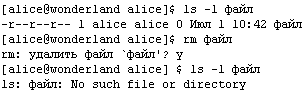 |
У Алисы нет прав на запись в файл «файл». Тем не менее, она может удалить его командой «rm» (Рис. 1-42).
Но никакого парадокса в этом нет. Удаление файла не является изменением его содержания. Удаление файла — это изменение
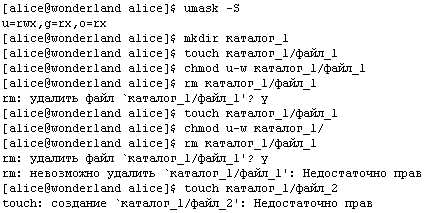 |
В примере на Рис. 1-43 Алиса создает каталог «каталог_1», создает в нем файл «файл_1», отнимает у владельца (себя) права на запись, тем не менее, удаляет его, затем создает такой же файл и отнимает у себя права на запись в этот каталог. После этого попытка удаления файла приводит к выводу сообщения о нехватке прав для совершения этой операции.
Соответственно, и создать файл в каталоге, прав записи на который у нее нет, она не сможет[33].
Обратите внимание, что отсутствие права записи в каталог не отнимает у Алисы права на изменение содержимого находящихся в нем файлов (Рис. 1-44).
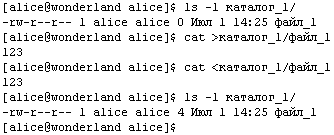 |
Это вполне логично, т.к. изменение содержимого никак не влияет на запись в каталоге. Однако здесь есть одна тонкость. Обратите внимание, что первая команда «ls -l» показала длину файла равной 0 байт (что естественно, т.к. этот файл создавался как пустой), а вторая — 4 байта. Разве информация о длине файла не является частью записи о нем в каталоге?
Вся правда о файлах
Дело в том, что понятие о файлах и их «нахождении» в каталоге выше давалось нами в несколько упрощенной форме. Если быть точными, каталог содержит не «файлы», а
Атрибутом записи о файле в каталоге является поле «имя».
Атрибутам файла как единицы хранения (его называют
Кстати говоря, поле «количество указателей» и содержит число «библиографических карточек» (записей в каталогах), соответствующих «книге» (и-узлу). Мы до сих пор имели дело только с и-узлами, которым соответствует одна запись (так обычно и бывает с файлами, создаваемыми пользователями), но так же, как книге могут соответствовать разные карточки (одна в предметном каталоге, другая в алфавитном каталоге названий, третья в алфавитном каталоге авторов...), на один и тот же и-узел могут ссылаться записи в разных каталогах (или разные записи в одном каталоге под разными именами). Создание и удаление дополнительных имен («ссылок») нами рассматриваться здесь не будет.
В то время, как правомочия чтения и записи на каталог вполне прозрачны (разрешение чтения позволяет прочитать список содержащихся в нем файлов (например, командой «ls»), а записи — модифицировать этот список, т.е. создавать и удалять содержащиеся в этом каталоге файлы), правомочие исполнения имеют для каталога особый смысл. Оно означает «право прохождения сквозь», т.е. право на обращение к файлам, содержащимся в каталоге и в его подкаталогах, даже если права на чтение самого каталога нет.
| © 2024 Библиотека RealLib.org (support [a t] reallib.org) |